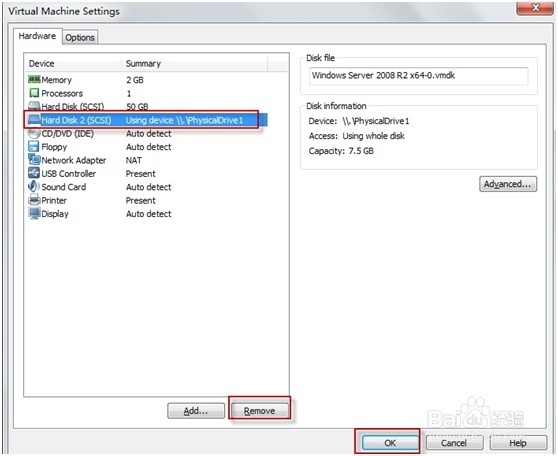使用WMWARE 9安装WIN SERVER 2008 R2服务器
1、新建虚拟机
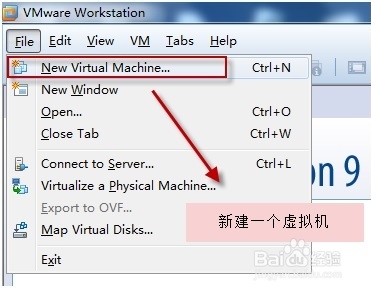
2、选择典型安装
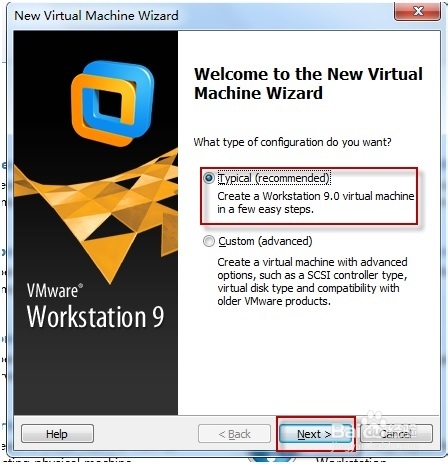
3、创建一个空的虚拟机,稍后安装系统
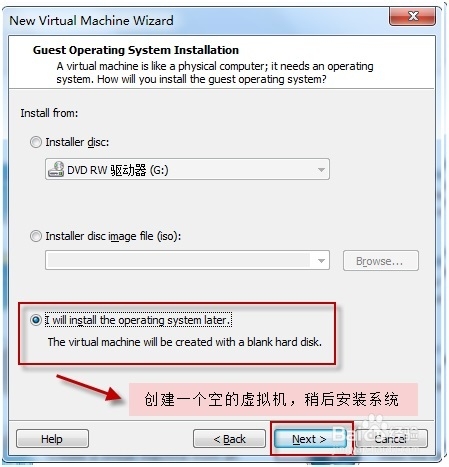
4、选择将要安装的操作系统版本,本例子为安装WIN SERVER 2008 R2X64的服务器
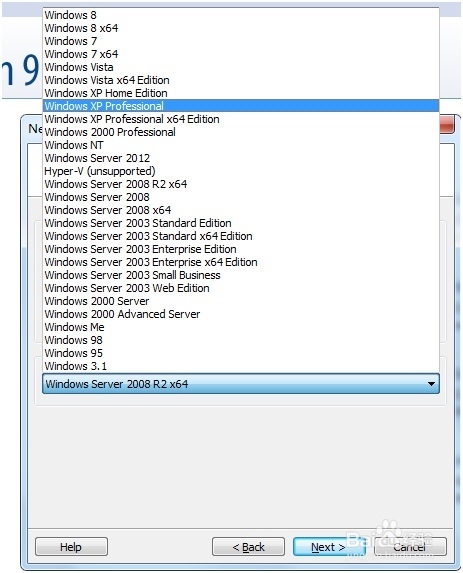
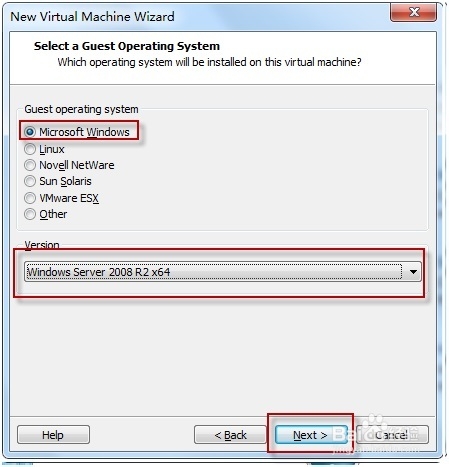
5、选择虚拟机安装路径
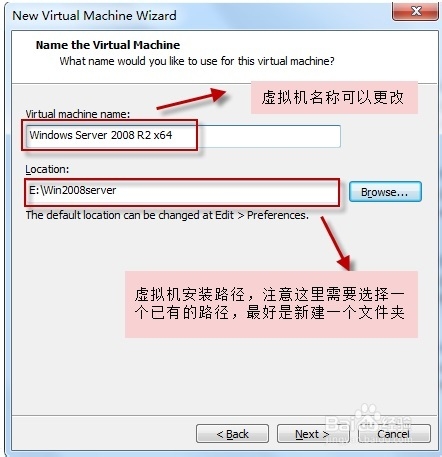
6、选择硬盘容量和虚拟机文件分割方式:容量根据需要自己定,建议选择将虚拟机分隔成多个文件,方便今后虚拟机的迁移。
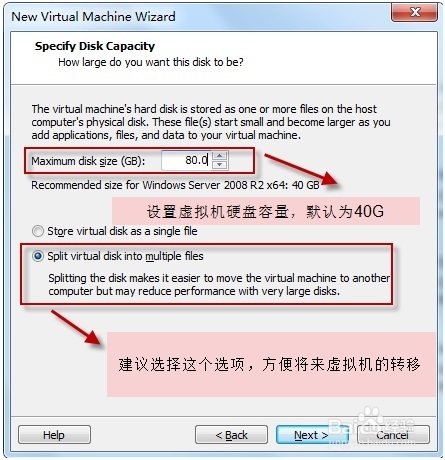
7、点击完成,开始空虚拟机的安装
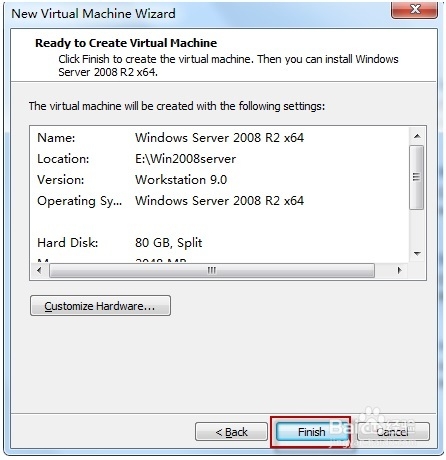
1、空系统虚拟机安装完成后,还不能进行系统安装,必须将U盘做为一个硬盘添加到虚拟机才行。设置虚拟机:
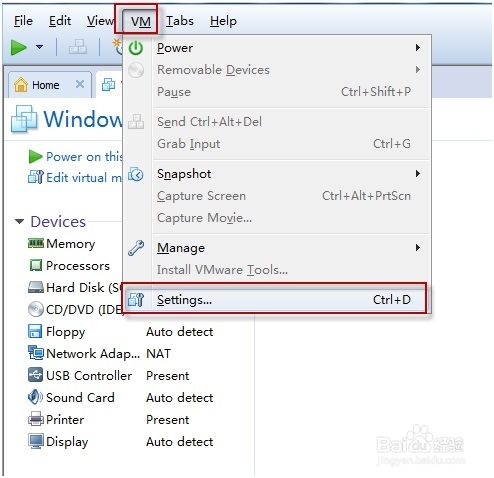
2、点击添加
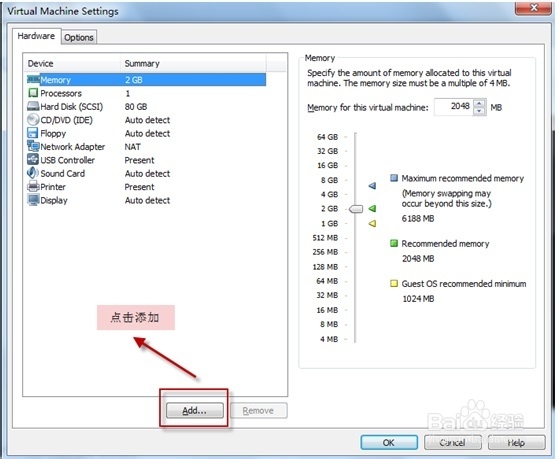
3、选择Hard Disk,下一步:
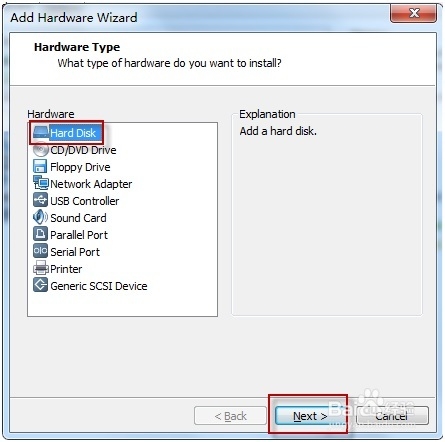
4、添加物理硬盘,下一步:
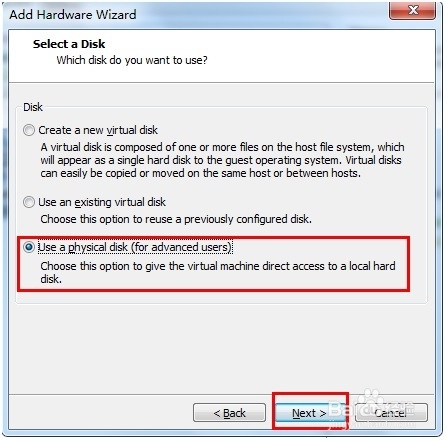
5、选择U盘,如果你的电脑只有一个硬盘,这里的PhysicalDrive0代表你的硬盘,PhysicalDrive1代表你的U盘;如果有多个硬盘,选择相应的即可。

6、完成添加
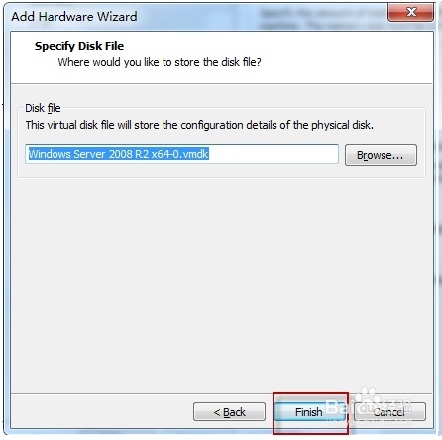
7、核对是否正确的添加了U盘
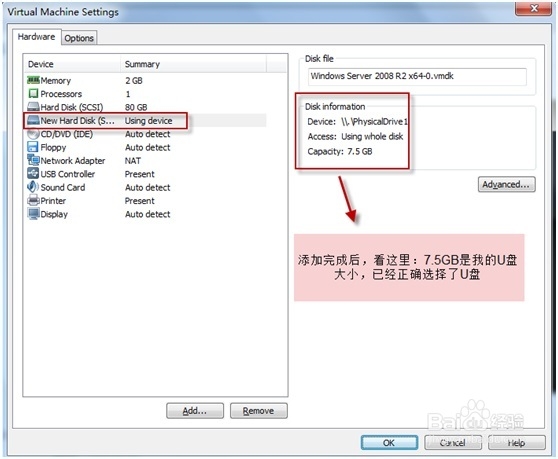
1、启动虚拟机
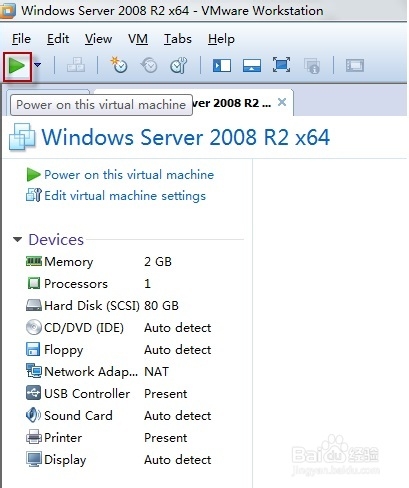
2、启动虚拟机,这一步非常重要,启动后要迅速使用鼠标点击虚拟机,同时按F2键(这里是本人的独门秘籍,每次都可以成功),进入BIOS设置。如果没有在第一时间将信号传给虚拟机,这个步骤容易失败,多试几次就可以了。注意:鼠标从虚拟机切换到主机件的快捷键是:Ctrl+Alt;反之为Ctrl+G。
在进入如下这个界面前就要开始点击鼠标、按F2:

3、进入BIOS设置
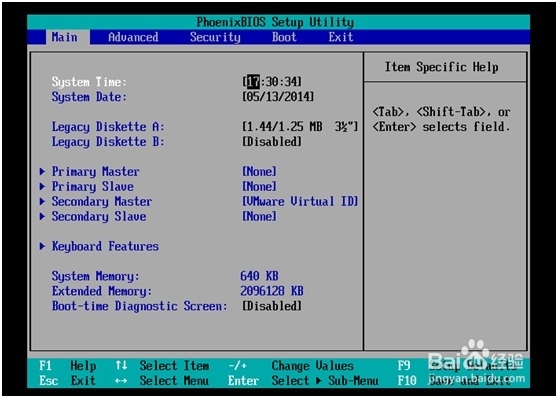
4、调整启动顺序
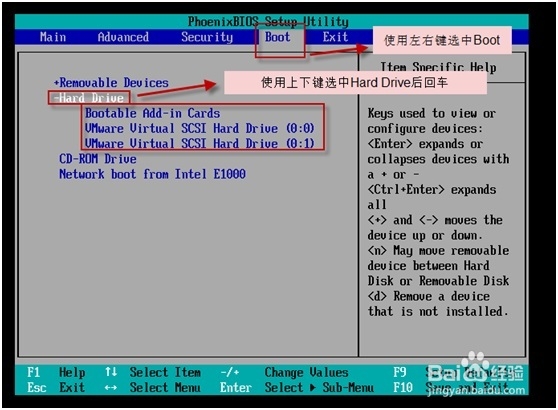
5、使用上下键,选中VMware Virtual SCSI Hard Drive (0:1):
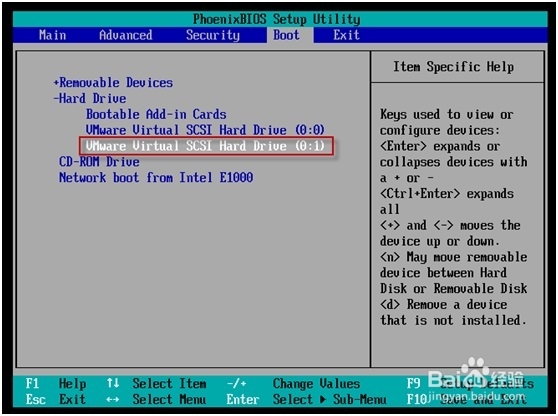
6、使用【+】键将U盘调整到第一启动位置并把Hard Drive调整到第一位,结果如下:
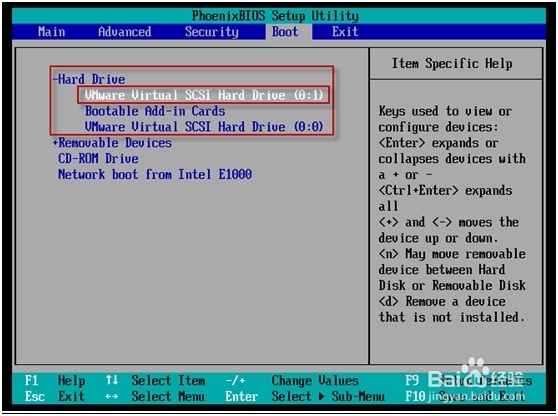
7、保存BIOS
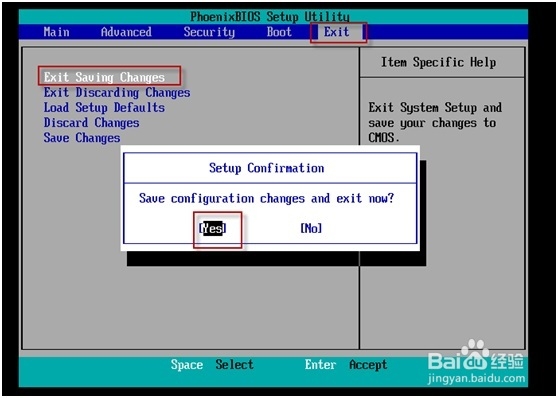
1、这一步根据使用的PE系统的不同可能会有不同,但是步骤玩去一样:首先要启动PE系统,使用分区工具将硬盘分区并格式化,然后使用GHOST工具安装系统。本文以电脑点的U盘启动工具为例:
启动PE系统

2、使用分区工具,将系统硬盘分区
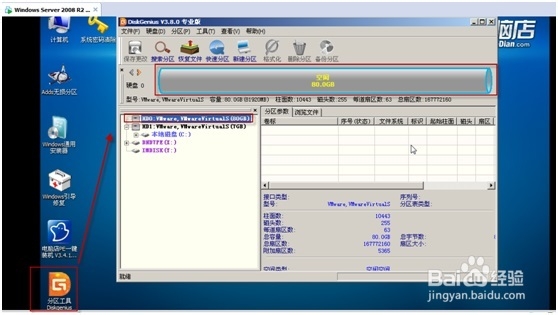
3、右键新建分区
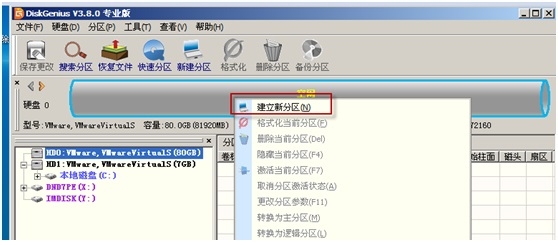
4、创建主磁盘分区

5、保存分区表:
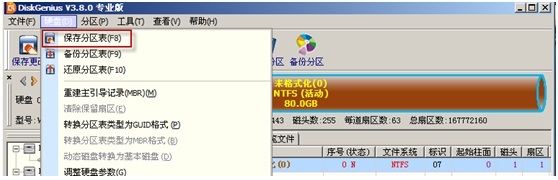
6、格式化分区:
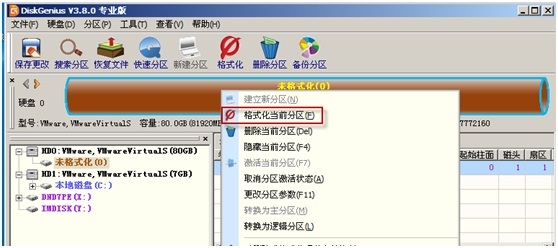
7、选择是
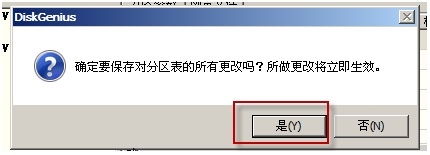
8、开始格式化:

9、完成后:
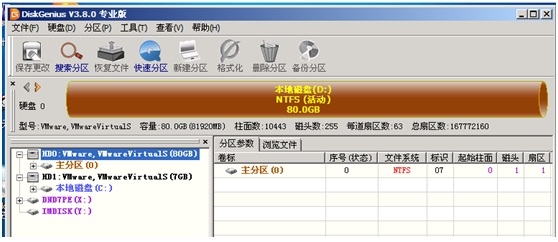
10、查看我的电脑发现80GB的硬盘已经可以使用:
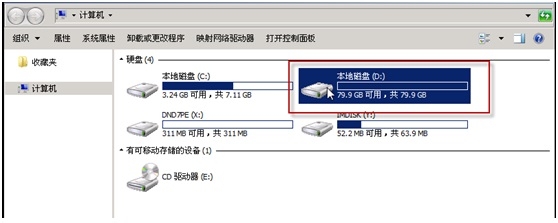
11、运行GHOST工具安装GHOST系统:
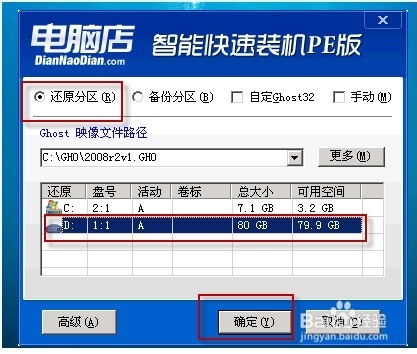
12、启动GHOST,接下来等待完成GHOST,启动系统即可。
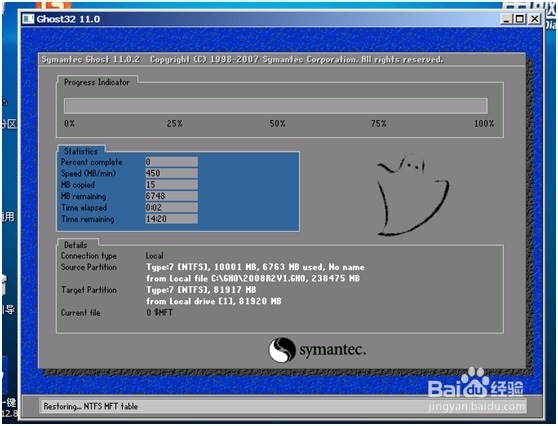
1、如果说系统装完后,就以为万事大吉,那就错了。还要将BIOS启动顺序调整为硬盘启动,删除U盘启动盘。
2、系统安装完成后,需要重新调整虚拟机启动顺序,这一步很重要,否则拔下U盘后启动虚拟机报错。设置方法同上。设置后结果如下:
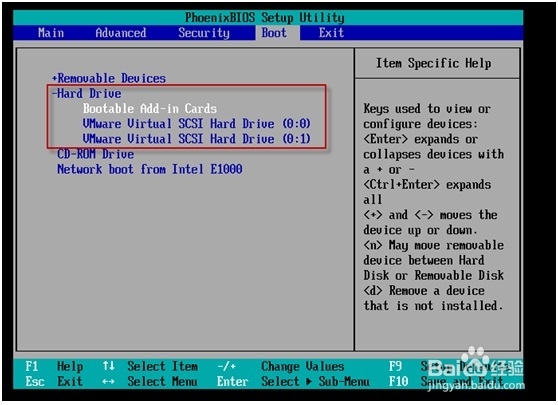
3、进入虚拟机设置:

4、移除U盘,至此全部完成,可以放心使用了。